NTP MikroTik
¿Qué es NTP?
NTP, o Protocolo de Tiempo de Red (Network Time Protocol), es un protocolo fundamental para sincronizar relojes en redes informáticas. Garantiza que todos los dispositivos conectados a la red, como servidores, estaciones de trabajo, routers y otros equipos, mantengan la misma fecha y hora precisas, evitando discrepancias que puedan afectar el funcionamiento de diversos servicios y aplicaciones.
Beneficios de NTP:
- Precisión y confiabilidad: NTP asegura que todos los dispositivos de la red mantengan la misma fecha y hora precisas, minimizando errores y fallas de funcionamiento.
- Seguridad mejorada: La sincronización precisa de la hora es crucial para la seguridad de la red, ya que permite la aplicación correcta de reglas de firewall, autenticación y otros mecanismos de protección.
- Gestión de red optimizada: NTP facilita la gestión de registros, informes, respaldos y otras tareas que dependen de la fecha y hora precisas.
- Rendimiento optimizado: Con la hora sincronizada, los servicios y aplicaciones de red funcionan de manera más eficiente y confiable, evitando problemas y optimizando la productividad.
NTP es un componente esencial para cualquier red informática que requiera precisión, confiabilidad y seguridad. Al configurar NTP correctamente, te aseguras de que tu red funcione como un reloj, evitando interrupciones y optimizando el rendimiento general.
Esta guía proporciona un proceso detallado paso a paso para configurar NTP (Network Time Protocol) en tu router MikroTik, garantizando que siempre esté sincronizado con la hora oficial.
Configura NTP en tu MikroTik en minutos
Establecer la zona horaria correcta
Dirígete a Sistema > Reloj (System > Clock).
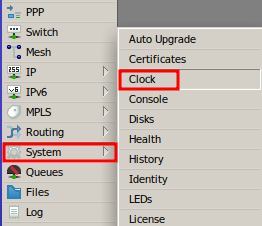
Selecciona la zona horaria correcta (por ejemplo, America/Sao_Paulo para Brasil) en el menú desplegable “Nombre de la zona horaria” (Time Zone Name).
Haz clic en “Aceptar” (OK) para guardar los cambios.
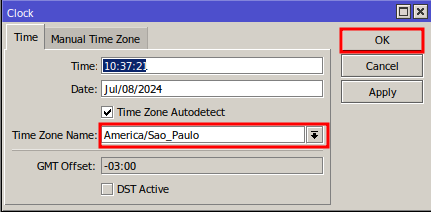
Configura el cliente NTP Mikrotik
En el panel lateral izquierdo, haz clic en “Sistema” (System) y luego en “Cliente NTP” (NTP Client).
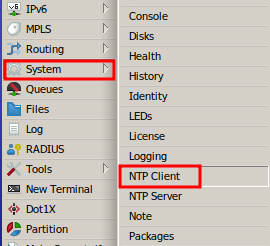
Marca la casilla “Habilitar” (Enable) para activar el cliente NTP.
En el campo “Servidores NTP” (NTP Servers), ingresa las direcciones IP o nombres de host de los servidores NTP que deseas utilizar. Para este ejemplo, puedes usar las siguientes direcciones: “200.186.125.195” y “a.st1.ntp.br”. Si no te encuentras en Brasil, busca servidores NTP públicos para tu región en el sitio web “https://www.ntppool.org/es/“.
Haz clic en “Aceptar” (OK) para aplicar la configuración.
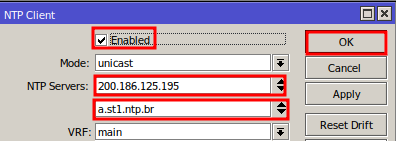
Con NTP, tu red MikroTik siempre estará actualizada y funcionando perfectamente.
Consejos adicionales:
- Se recomienda utilizar al menos dos servidores NTP para redundancia y precisión.
- Puedes monitorear el estado de NTP en los registros de MikroTik.
- Si estás utilizando un servidor NTP local, asegúrate de que esté configurado y sincronizado correctamente.
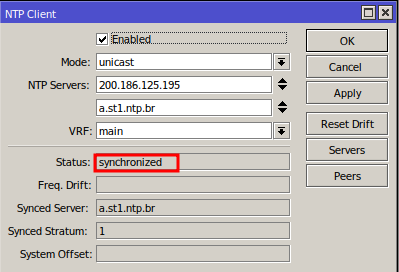
¿No encontraste la información que buscabas? ¿Tienes otras preguntas? ¿Quieres ayudarnos a mejorar el material? No dudes en ponerte en contacto y buscar el soporte de MKController. Haz clic aquí para eventuales dudas.
Potencia el control, la eficiencia y el acceso remoto de tu Mikrotik con MKController. Haz clic aquí para probar ahora y descubre el poder de una gestión avanzada e intuitiva para elevar tu experiencia a nuevos niveles.


